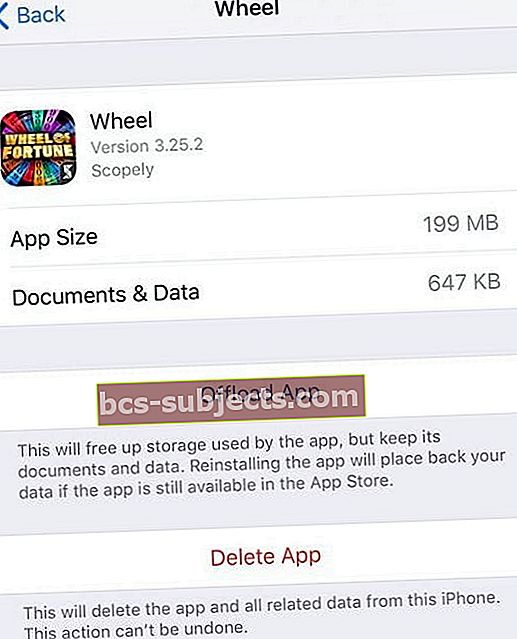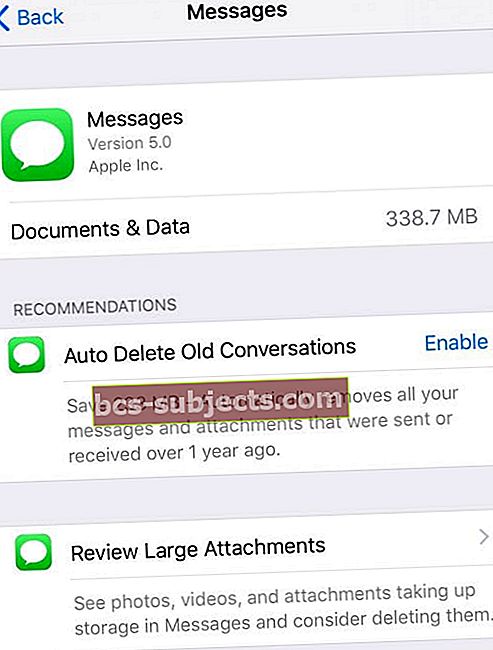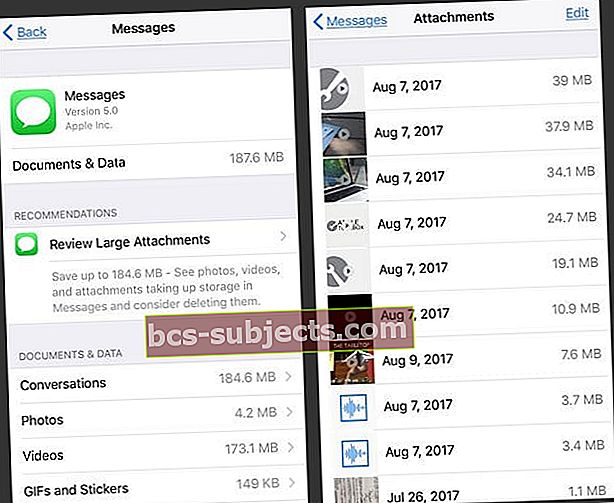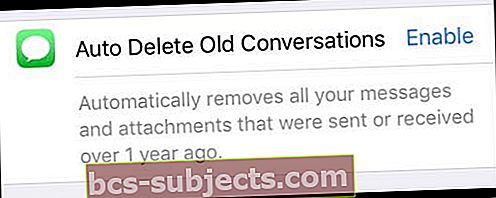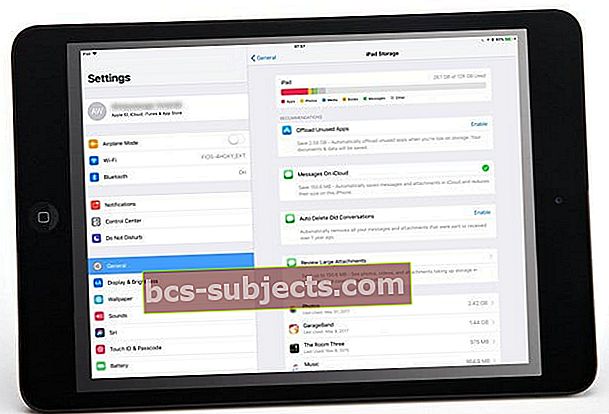Mnoho z nás, kteří stále používají starší a menší modely iPhone, iPad a iPod, zápasí s tím, jak uvolnit úložiště iPhone a iPad na našich omezených úložných zařízeních. Vidění této zprávy „úložiště je téměř plné“ vždy znamená, že si musíme dát nějaký čas na ořezávání tuku v aplikaci pro fotografie a podívat se, kde jinde toto úložiště používáme. A ten proces je bolest! Nebylo by tedy skvělé, kdyby Apple udělal práci za nás? Přesně to dělají doporučení Apple pro úložiště pro iOS a iPadOS!
Před rokem 2016 byly základní iPhony dodávány s 16 GB úložiště - a alespoň 4 GB z toho byly všechny systémové soubory! Tento nedostatek úložiště byl běžnou stížností mezi odborníky společnosti Apple a řekl, že 12 GB použitelného úložiště pro někoho není dost. A konečně v roce 2016, s vydáním iPhone 7, Apple narazil na své základní telefony na 32 GB, což zdvojnásobilo úložiště. A později u iPhone X a řady 11 to zdvojnásobil na 64 GB.
Ale se všemi věcmi, které naše iPhony nyní dělají, 64 GB stále není moc. A myslíme si, že Apple naslouchal zákazníkům a kritikům při vývoji verzí iOS v posledních letech.
To je protože uvnitř iPadOS a iOS (pomocí iOS 11+) Apple dává svým uživatelům možnosti uvolnit úložiště pro iPhone a iPad - KONEČNĚ!
Je to známé atestováno
Se zavedením macOS (počínaje Sierrou a pokračujícími aktuálními verzemi) vydala společnost Apple funkci doporučení úložiště.
Umožňuje uživatelům odložit určité soubory na iCloud, zvýraznit všechny velké soubory, ke kterým v určitou dobu nepřistoupili, aby si uživatelé mohli vybrat, co uložit a co vyhodit do koše, a také měl dvě skvělé možnosti, jak snížit nepořádek a optimalizovat úložiště.
A uživatelé Mac to milovali. Počínaje iOS 11 tedy Apple přinesl tyto funkce pro iOS a iPadOS. 
Uvolněte úložiště na iPhonu a iPadu: skvělé funkce šetřící místo
Chcete-li zobrazit tyto funkce úložiště iOS a iPadOS, zamiřte do Nastavení> Obecné> Úložiště iPhone (nebo iPad, iPod)

Odtud uvidíte několik nových věcí.
Nejprve uvidíte graf rozpisu vašeho iPadu (nebo iPhonu, iPodu) Úložiště a co co bere.
Dále uvidíte doporučení.
Toto jsou konkrétní akce, které společnost Apple doporučuje provést, abyste ušetřili místo. Mezi ně patří možnost automatického mazání starých konverzací, odložení nepoužívaných aplikací a kontrola velkých příloh. V závislosti na tom, jak používáte zařízení iDevice, se vám mohou zobrazit také doporučení ke kontrole videí iTunes a věci, jako je kontrola velkých příloh ve zprávách.
Pod všemi vašimi doporučeními je seznam všech vašich aplikací a prostoru, který zabírají ve vašem iDevice.
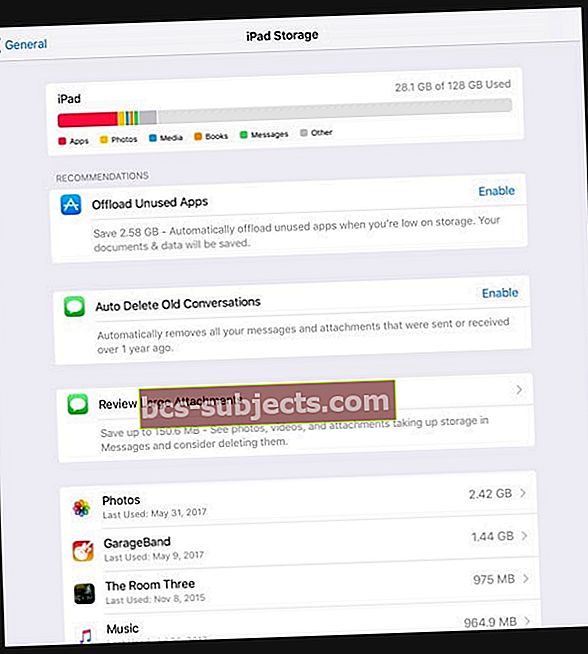
Uvolněte místo na iPhonu, iPadu a iPodu bez mazání aplikací pomocí Offloading Apps
Nejlepším trikem pro úsporu úložiště, který společnost Apple představuje pro iPadOS a iOS 11+, je vykládání aplikací.
Apple konečně odpověděl na dotazy fanoušků, jak uvolnit místo bez čehokoli! Místo mazání aplikací tedy Apple nabízí jejich odlehčení - v zásadě přesouvání aplikací do cloudu, dokud je znovu nebudete chtít nebo nepotřebujete. Jo, je to docela úžasné!
Jak uvolnit místo bez mazání aplikací
- Opět návštěva Nastavení> Obecné> Úložiště iPhone
- Přejděte dolů na seznam aplikací
- Počkejte, až se informace naplní - někdy to zabere trochu času
- Zkontrolujte uvedené aplikace. Jsou uspořádány podle toho, kolik úložiště zabírají, a poskytují vám snímek posledního použití
- Pokud vidíte aplikaci, která vypadá, že zabírá spoustu místa a nějakou dobu jste ji nepoužili, klepnutím na ni zobrazíte další informace
- Zkontrolujte informace o velikosti aplikace a dokumentech a datech
- Pokud je velikost aplikace velká, vyhledejte možnost Offload aplikace
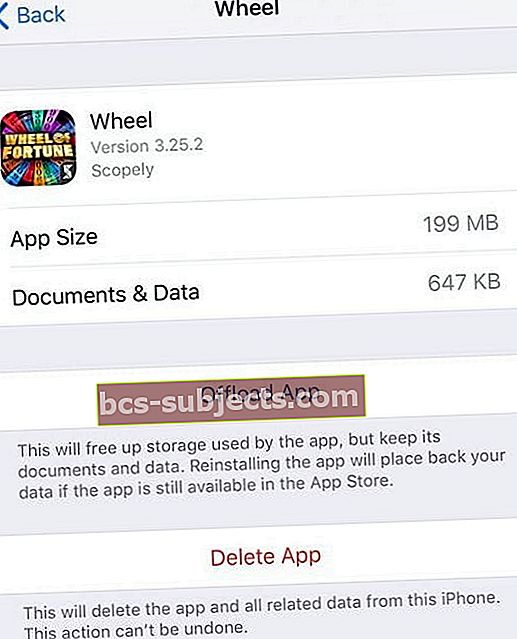
- Offloading odebere aplikaci, ale uchová všechna data zadaná uživatelem, takže když ji znovu nainstalujete, všechna vaše data se znovu připojí - jako byste aplikaci vůbec nikdy neodstranili!
Jak vidíte v tomto příkladu, tato aplikace „Kolo“ má přibližně 200 MB, ALE vaše aplikace Data jsou menší než 1 MB (647 kB). Vykládání aplikace, ale NE její dokumenty a data, je potenciálně obrovská příležitost k úspoře místa.
Zde je to, co aplikace Offload vlastně dělá
Kliknutím na Offload aplikace uložíte data do zařízení, ale aplikaci odeberete. Když se vrátíte na domovskou obrazovku, ikona zůstane ALE s malou ikonou mraku vedle ní. Kliknutím na aplikaci se automaticky spustí opětovné stažení dané aplikace z App Store.
Po stažení se váš iOS vrátí zpět do původních dat. A je to, jako by aplikace nikdy neopustila.

IOS 11+ navíc obsahuje možnost umožnit iPhonům automaticky to provádět u aplikací, které nebyly použity po významnou dobu.
Ušetřete místo zmenšením úložiště textových zpráv
Spolu s těmito funkcemi existují skvělé funkce, které šetří místo ve Zprávách.
Požádali jsme o způsob, jak synchronizovat naše texty napříč všemi našimi zařízeními, takže nemusíme zprávy mazat znovu a znovu, v závislosti na tom, kolik zařízení je propojeno s našimi Apple ID a účty zpráv. A Apple poslouchal, když představil Zprávy pro iCloud.
Nejprve můžete své zprávy uložit na iCloud a přesunout zátěž úložiště do svého plánu iCloud.
- Chcete-li zapnout Zprávy, přejděte naNastavení> iCloud>a zapnout Zprávy
iMessages v iCloudu je funkce, která funguje u všech iDevices a Maců synchronizovaných s Apple ID. Po výběru má tato funkce dvě hlavní výhody.
Výhody zpráv na iCloudu
- Všechny vaše konverzace probíhají na každém zařízení a na všech zařízeních vypadají úplně stejně
- Pokud tedy odstraníte text z jednoho zařízení, odeberete jej ze všech svých zařízení současně
- Nová zařízení automaticky přidávají vaši historii zpráv
- Pokud jste před touto funkcí získali nové zařízení, vaše historie iMessage na tomto zařízení začíná až od otevření zařízení
- Nyní mají všechna vaše zařízení celý katalog zpráv a synchronizaci
- Zprávy potřebují méně místa! Velký potenciál optimalizace úložiště
- Díky tomu, že jsou všechny vaše zprávy nyní uloženy v iMessages v cloudu, uvolňuje místo na KAŽDÉM ZAŘÍZENÍ
Nebo odeberte své úložiště zpráv ručně pomocí doporučení pro ukládání zpráv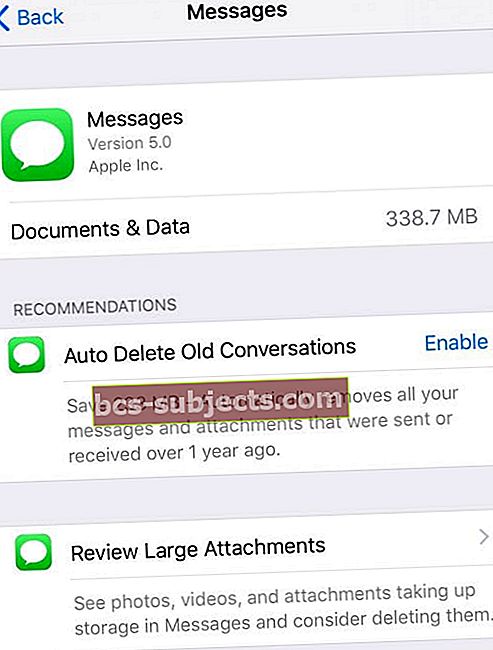
Pro lidi, kteří nechtějí k ukládání zpráv používat iCloud, iOS a iPadOS obsahuje řadu nástrojů, jak ušetřit místo prostřednictvím zpráv.
- Chcete-li tyto nástroje zobrazit, přejděte do Nastavení> Obecné> Úložiště
- Zde posouvejte seznam aplikací dolů, dokud neuvidíte Zprávy
- Když otevřete Zprávy, zobrazí se seznam návrhů na uvolnění místa ve Zprávách
- První je Zkontrolujte velké přílohy což vám umožní procházet velkými přílohami, abyste viděli, co děláte a co nepotřebujete
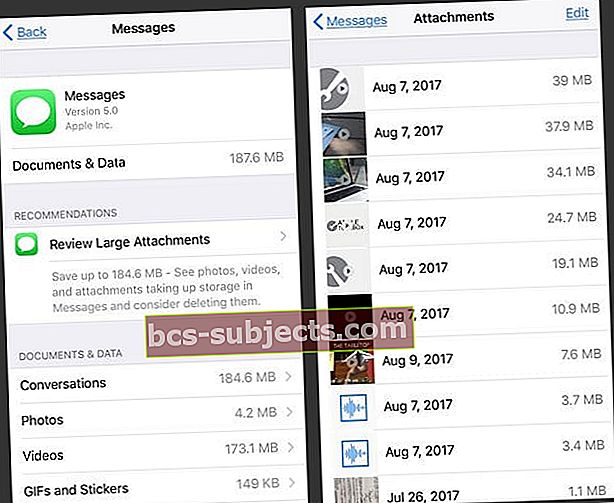
- Druhý je Automatické mazání starých zpráv které jste si nějakou dobu nepřečetli - zapnutím této možnosti odstraníte všechny zprávy A přílohy odeslané nebo přijaté před více než rokem
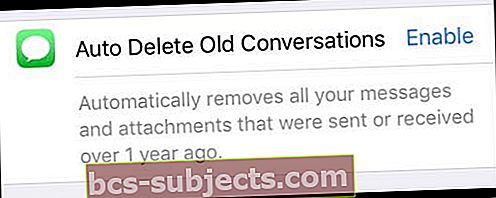
- Tuto funkci zapněte PO ULOŽENÍ všech příloh nebo konverzací, které chcete pro budoucnost
Zabalit
Zdá se, že na našich telefonech nikdy není dostatek úložného prostoru, dokonce ani u iPhonů větších rozměrů.
Takže nástroje a techniky, které Apple poskytuje v iPadOS a iOS 11+, jsou velmi užitečné a šetří místo na jakémkoli iDevice o hodně jednodušší.
A pro ty z nás, kteří nemají dostatek úložného prostoru pro všechny tyto Zprávy a jejich připojené obrázky, nálepky a další dokumenty, by mělo mít Zprávy v iCloudu významný rozdíl ve vašich vlastních potřebách úložiště iPhone / iPad.
Naučit se techniky iOS, jak uvolnit úložiště pro iPhone a iPad, prozatím nám všem určitě pomůže zvládnout to, co chceme, na našich telefonech i mimo ně.